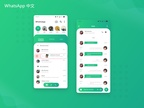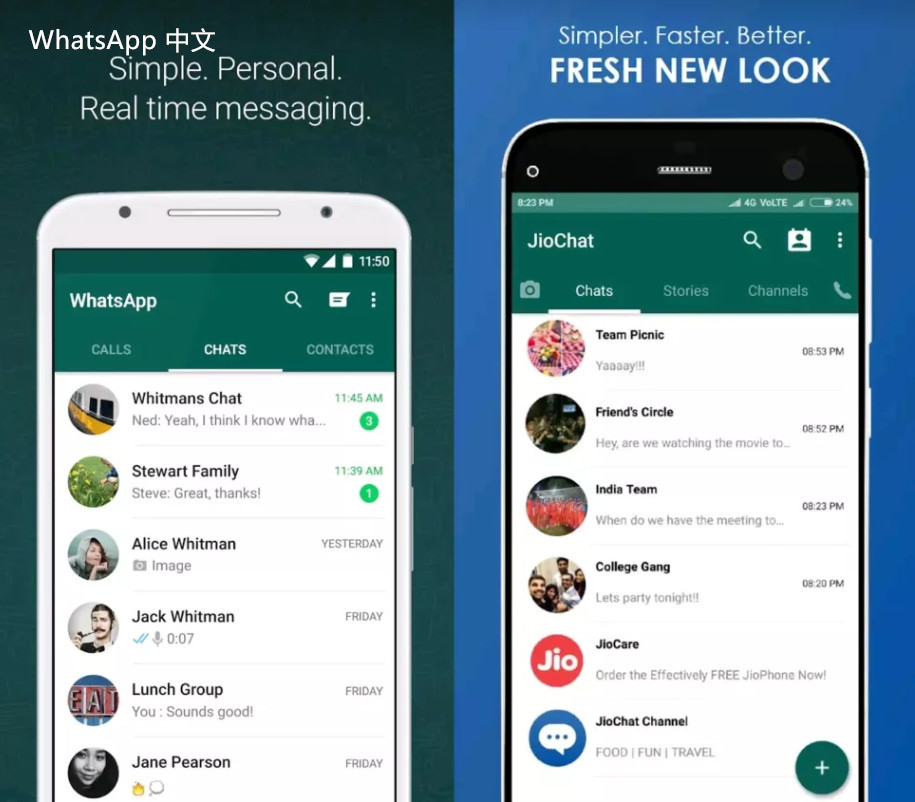
WhatsApp聊天记录备份指南
在现代通讯工具日益普及的时代,WhatsApp作为一种重要的社交应用,已经深深融入了我们的生活。无论是与家人朋友的交流,还是工作上的沟通,WhatsApp的聊天记录承载了大量的重要信息。因此,定期备份聊天记录显得尤为重要。本文将为您提供一份详尽的WhatsApp聊天记录备份指南,帮助您轻松备份、恢复和管理您的聊天记录。
一、备份的重要性
备份聊天记录可以防止因手机丢失、损坏或者不小心卸载应用程序而导致的数据丢失。对于WhatsApp用户来说,聊天记录中不仅包含了日常交流的内容,还可能涉及工作资料、重要文件和珍贵的生活回忆。因此,定期备份聊天记录,可以让您更加安心。
二、备份方式
WhatsApp提供了几种备份聊天记录的方式,主要是通过云存储和本地备份。
1. 云存储备份
WhatsApp支持将聊天记录备份到Google Drive(Android设备)和iCloud(iPhone设备)。以下是具体步骤:
- 对于Android用户:
1. 打开WhatsApp,点击右上角的三个点,进入“设置”。
2. 点击“聊天”选项,再点击“聊天备份”。
3. 在备份设置中,您可以选择备份到Google Drive,并设置备份频率(每日、每周、每月或手动备份)。
4. 点击“备份”,即可将聊天记录备份到Google Drive。
- 对于iPhone用户:
1. 打开WhatsApp,点击右下角的“设置”。
2. 进入“聊天”,再点击“聊天备份”。
3. 点击“立即备份”即可将聊天记录备份到iCloud。您也可以选择打开“自动备份”功能,然后设置备份频率。
2. 本地备份
对于不想使用云存储的用户,WhatsApp也支持本地备份。
- 对于Android用户,WhatsApp会定期在设备的内部存储或SD卡上创建备份。备份文件通常位于“WhatsApp/Databases”文件夹中。您可以手动将这些备份文件复制到其他存储设备中,以确保数据安全。
- 对于iPhone用户,您可以使用iTunes将您的iPhone备份到计算机,这样也会包含WhatsApp的聊天记录。打开iTunes,连接iPhone,选择设备,点击“备份”即可。
三、恢复聊天记录
在恢复聊天记录时,您可以选择从云存储或本地备份中进行恢复。
1. 从云存储恢复
- 对于Android用户:
1. 卸载并重新安装WhatsApp。
2. 使用相同的手机号注册,WhatsApp会自动检测到可用的Google Drive备份。
3. 按照提示进行恢复。
- 对于iPhone用户:
1. 卸载并重新安装WhatsApp。
2. 使用相同的手机号注册, WhatsApp会检测到可用的iCloud备份。
3. 选择恢复聊天记录。
2. 从本地备份恢复
- 对于Android用户,如果您想使用本地备份进行恢复,确保您在“WhatsApp/Databases”文件夹中有备份文件,然后通过文件管理器将文件重命名为“msgstore.db.crypt12”并放在这个文件夹中。重新安装WhatsApp后,系统将自动检测到本地备份。
四、注意事项
- 定期检查备份状态,确保备份成功。
- 保持稳定的网络连接,特别是在进行云备份时。
- 在备份和恢复过程中,确保手机有足够的存储空间。
- 如果长时间未备份,建议手动进行备份,以防万一。
总之,备份WhatsApp聊天记录是一个简单却至关重要的步骤,为您的重要信息提供了有效的保护。希望本指南能够帮助您轻松进行聊天记录的备份与恢复,让您在这个信息时代更加安心无忧。


 时间:2025-01-10
时间:2025-01-10